Sådan slår du undertekster til på Zoom

Lær hvordan du slår undertekster til på Zoom. Zooms automatiske undertekster gør det lettere at forstå opkaldsindholdet.
Instagram er en af de mest populære og brugervenlige sociale medieplatforme i dag. Men fordi det er designet specifikt til mobil, er det lidt svært for mange mennesker at finde og dele Instagram-links .

Heldigvis er processen ikke kompliceret. At finde Instagram-konto og post-URL'er er kun få skridt væk.
Sådan finder du og får Instagram-links
En URL eller Uniform Resource Locator er en onlineadresse, der fører til en bestemt side eller artikel. Det kaldes også ofte et hyperlink eller et link.
Instagram-URL'er er links til opslag eller kontoprofiler. Hvad angår profiler, er de normalt en kombination af et officielt webstedslink og Instagram-brugernavn.
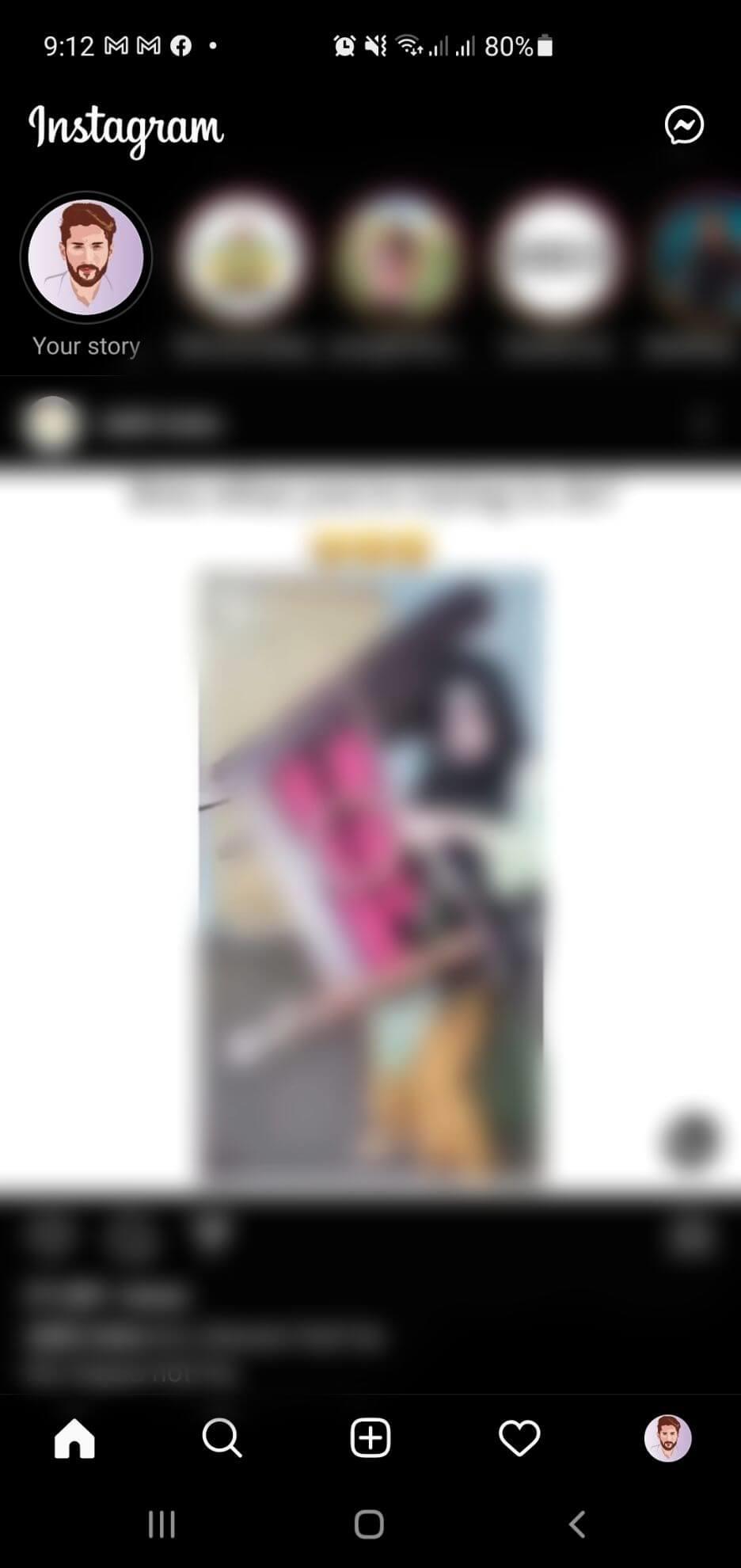
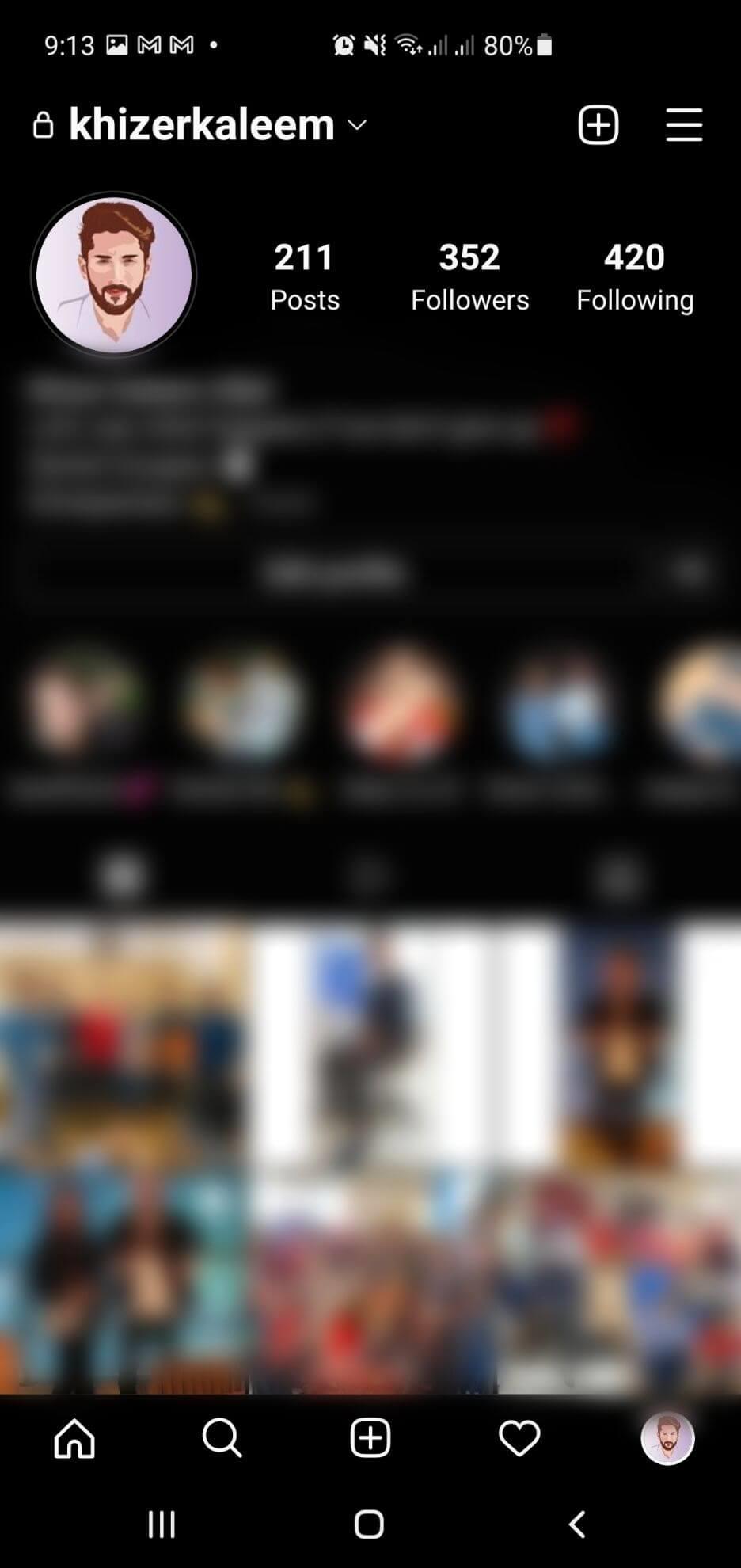

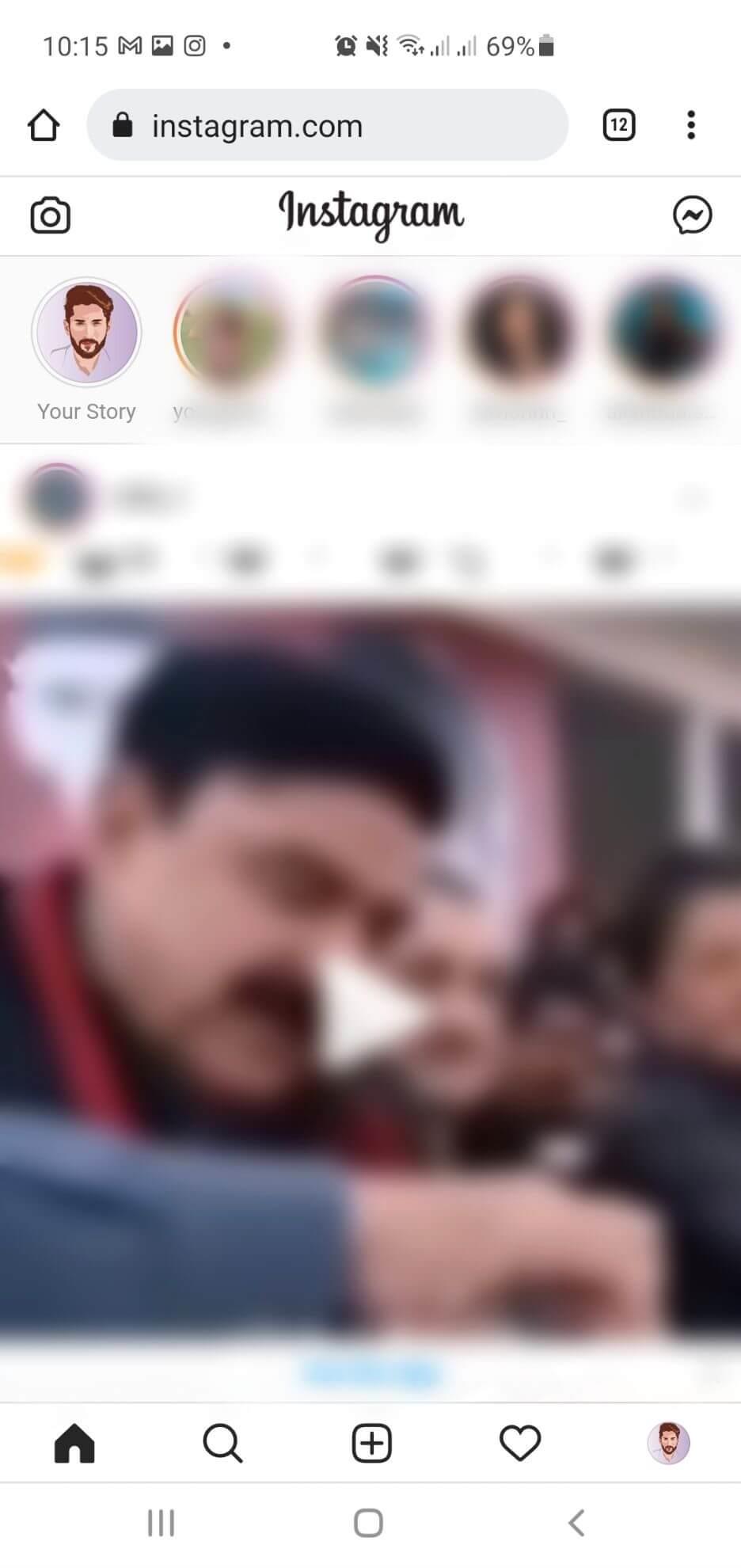
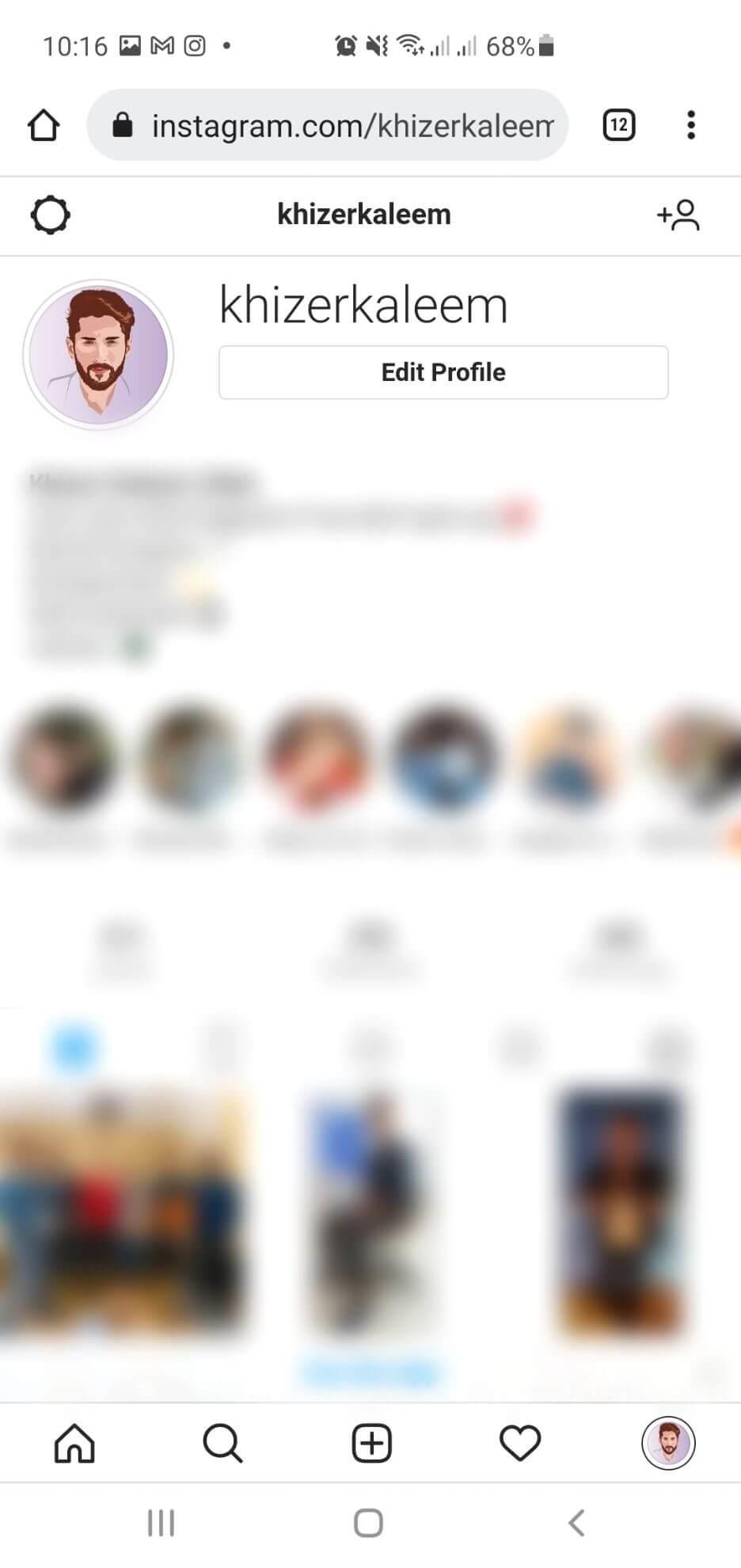
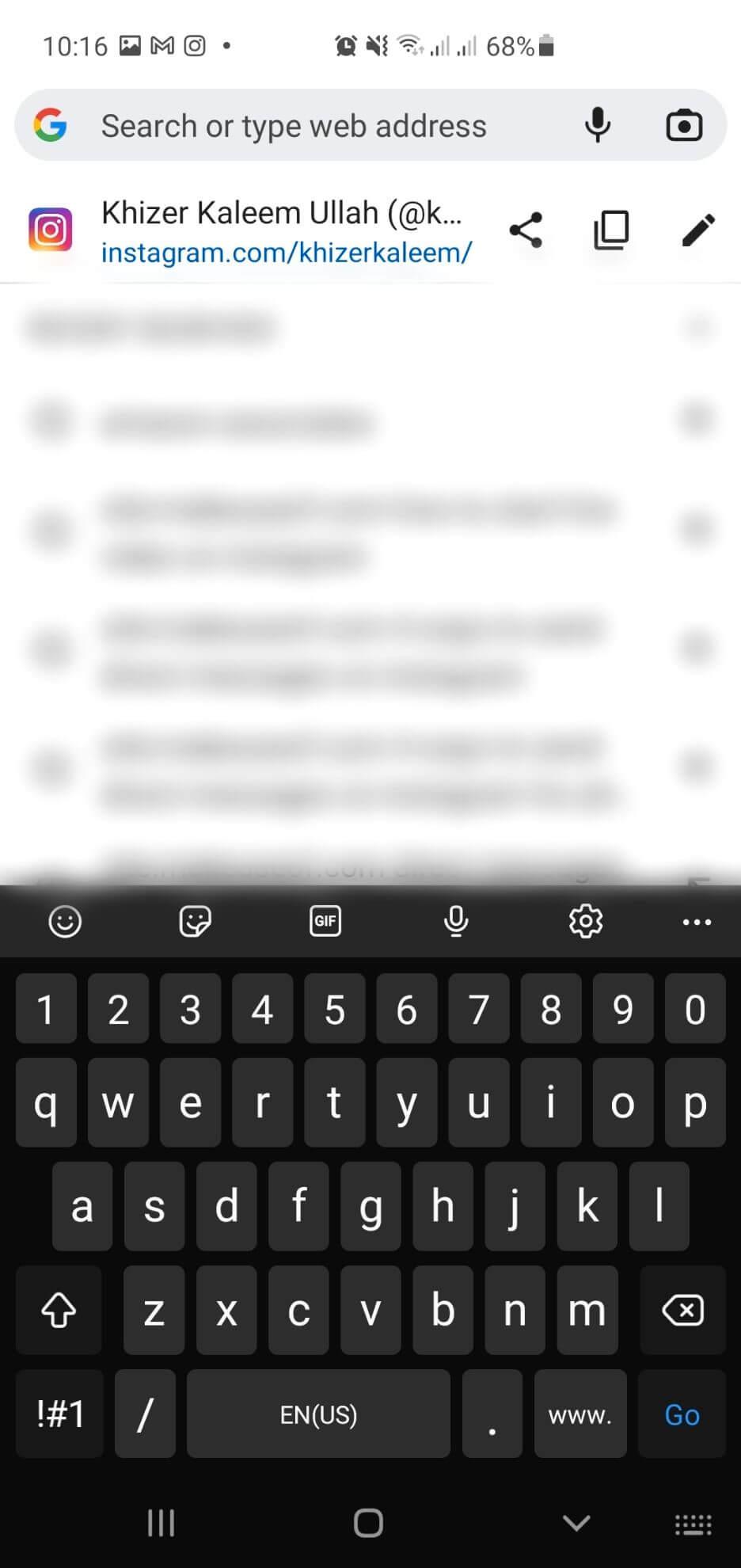
1. Log ind på din Instagram- konto . Hjemmesiden vises på skærmen.
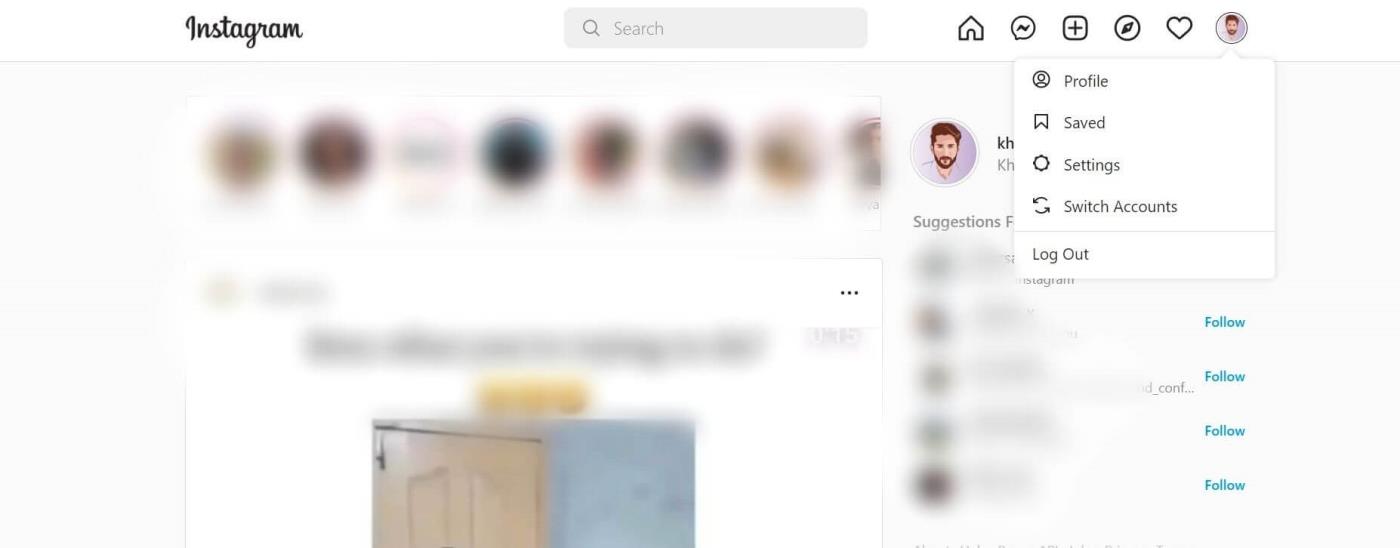
2. Klik på cirklen med profilbillede i øverste højre hjørne af skærmen, og vælg Profil .
3. Linket i URL-linjen ændres, når profilen vises.
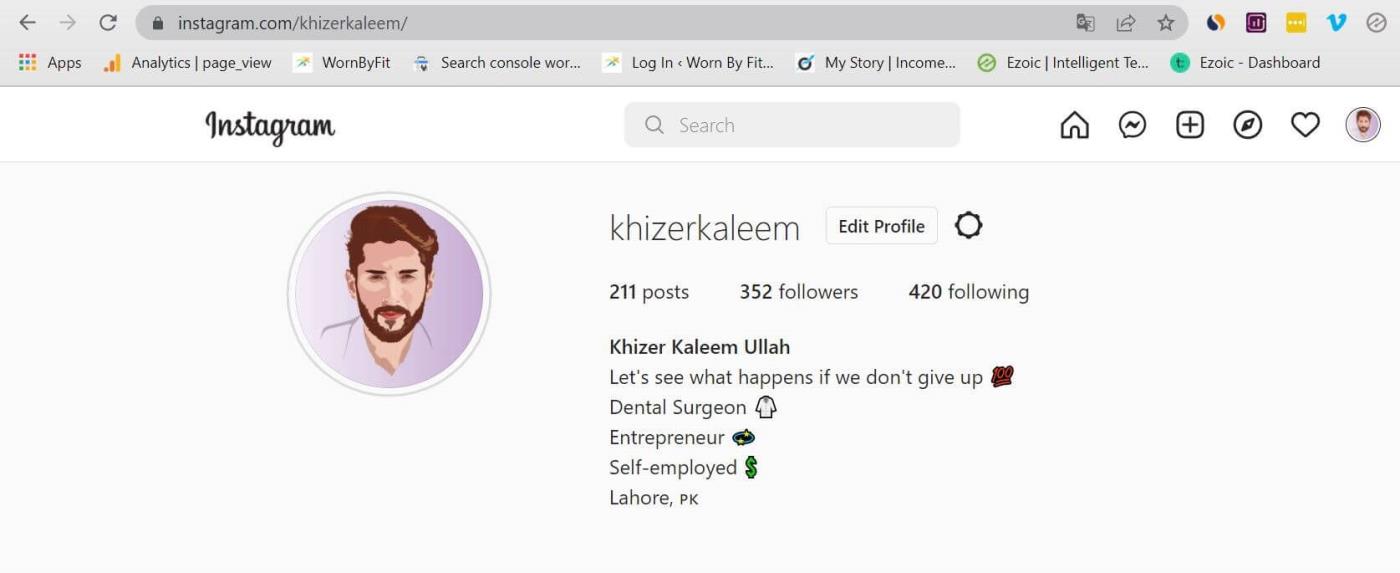
4. Dette link er din Instagram-konto-URL. Kopier det til en anden browser, eller send det til en anden.
Selvom andre ikke bruger Instagram, kan de stadig se din profil via det delte link.
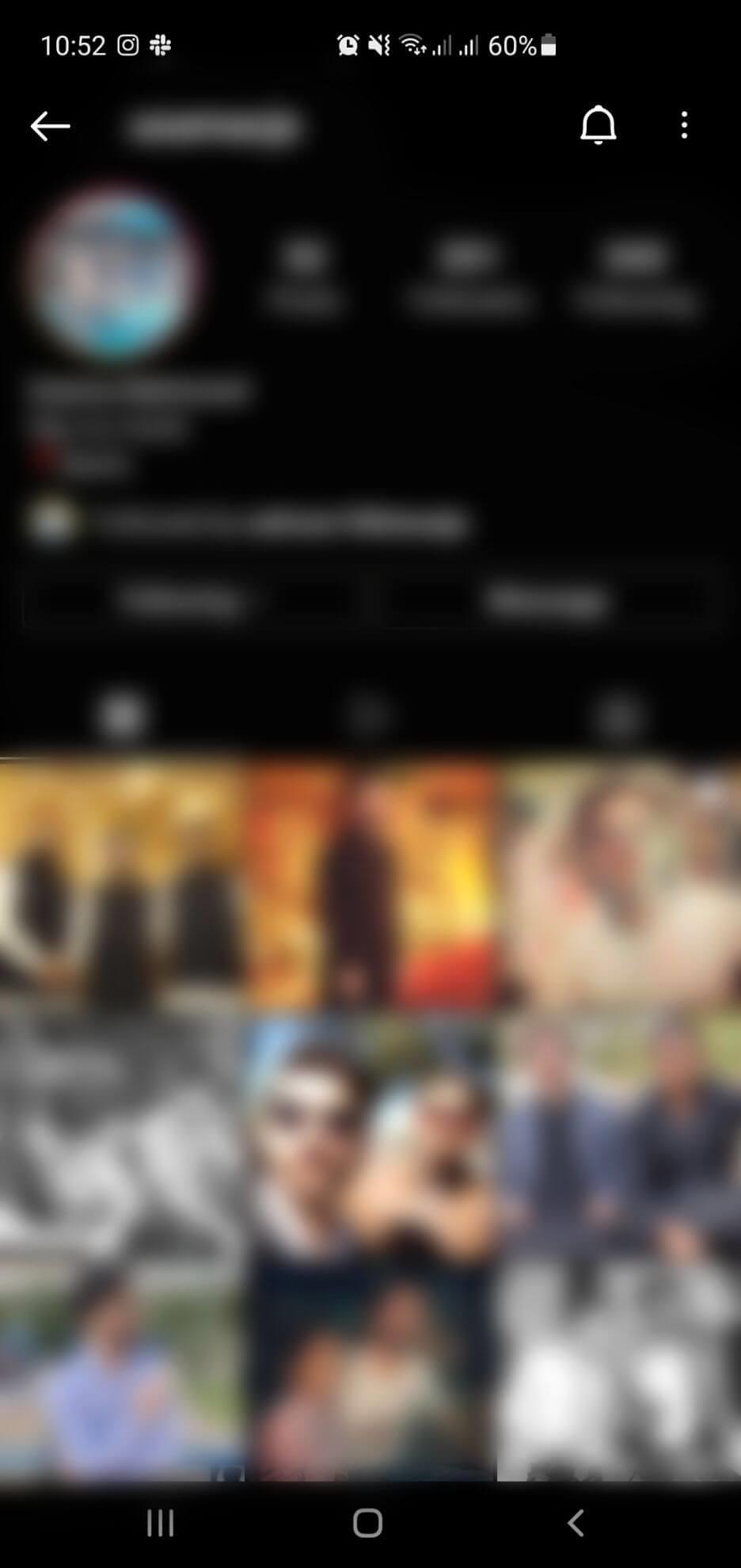
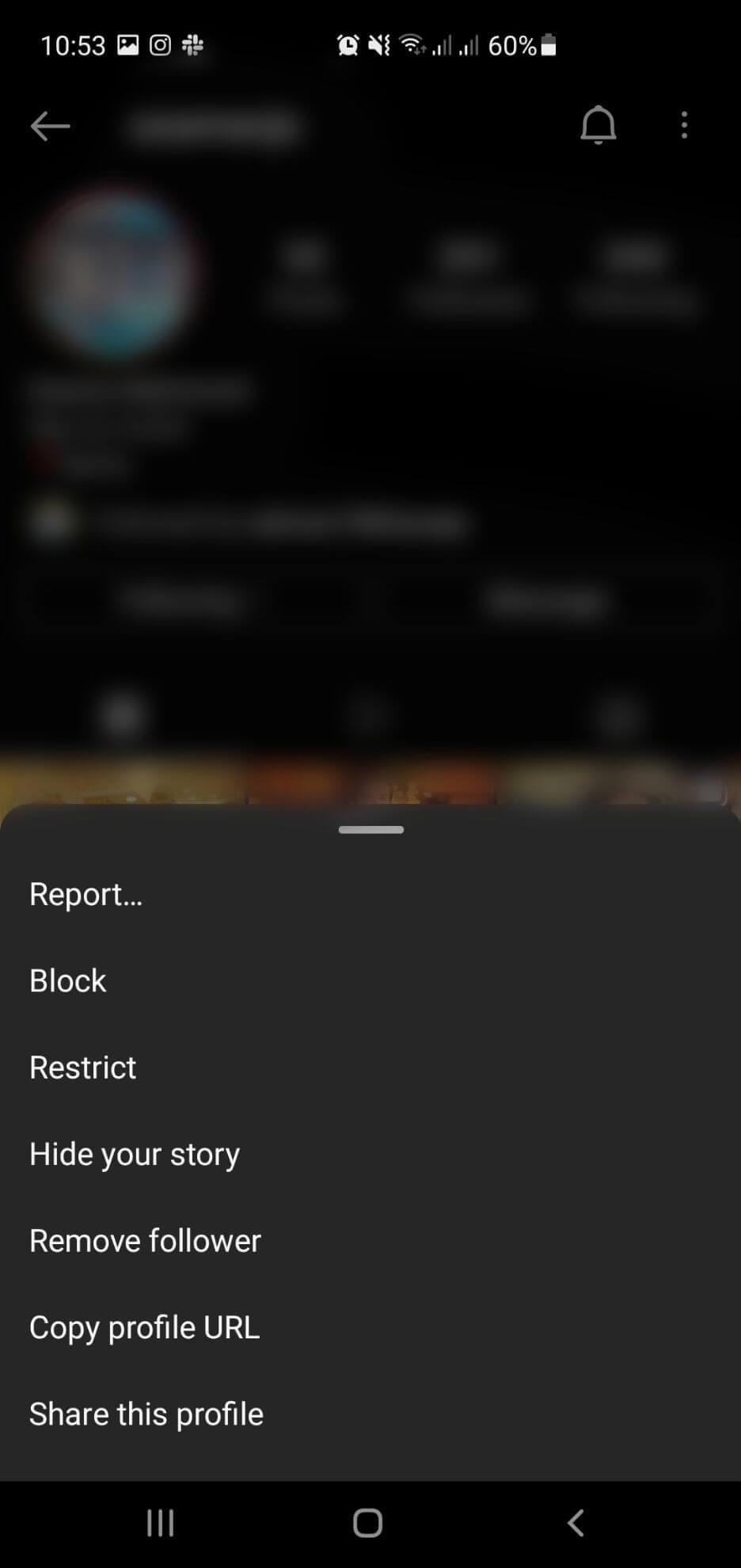
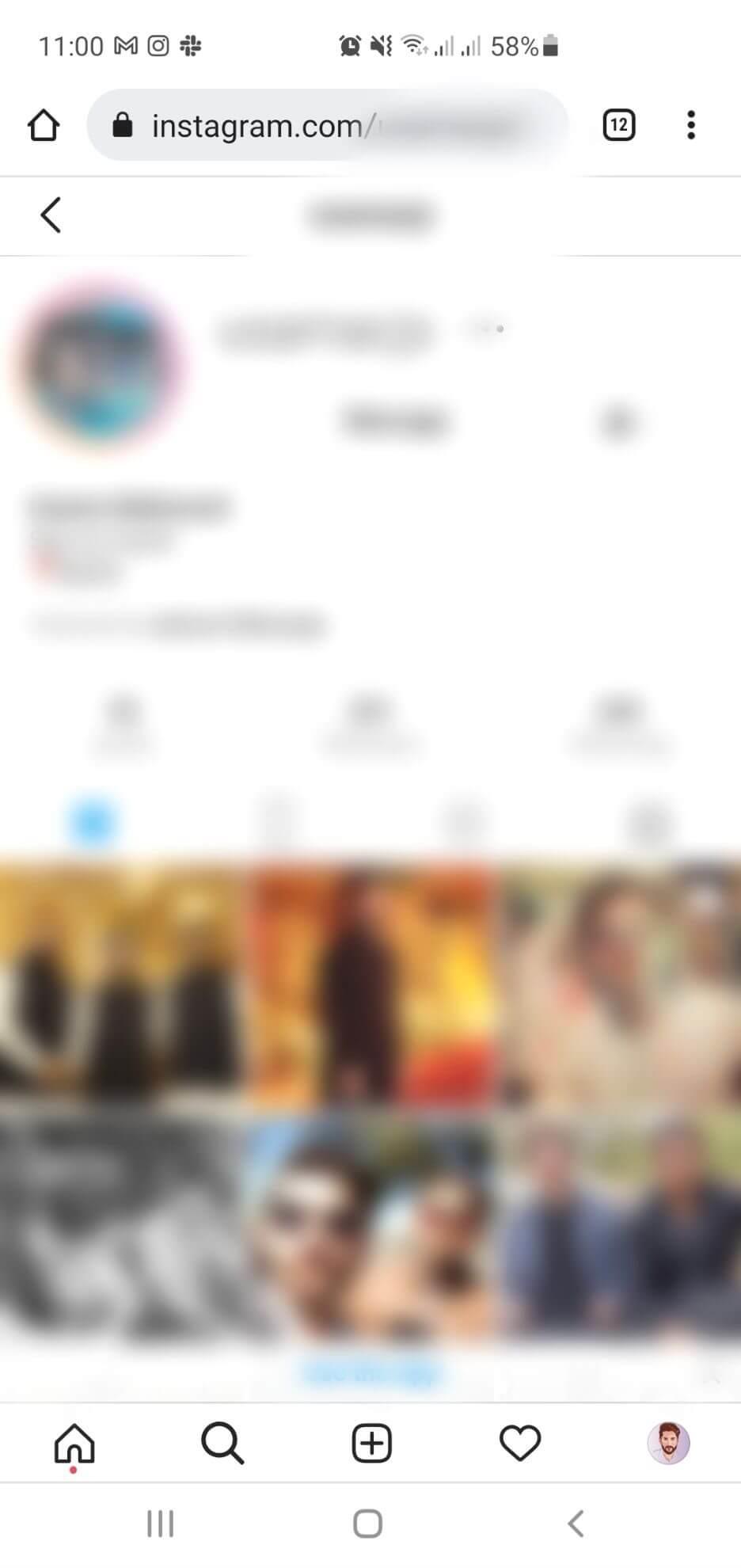
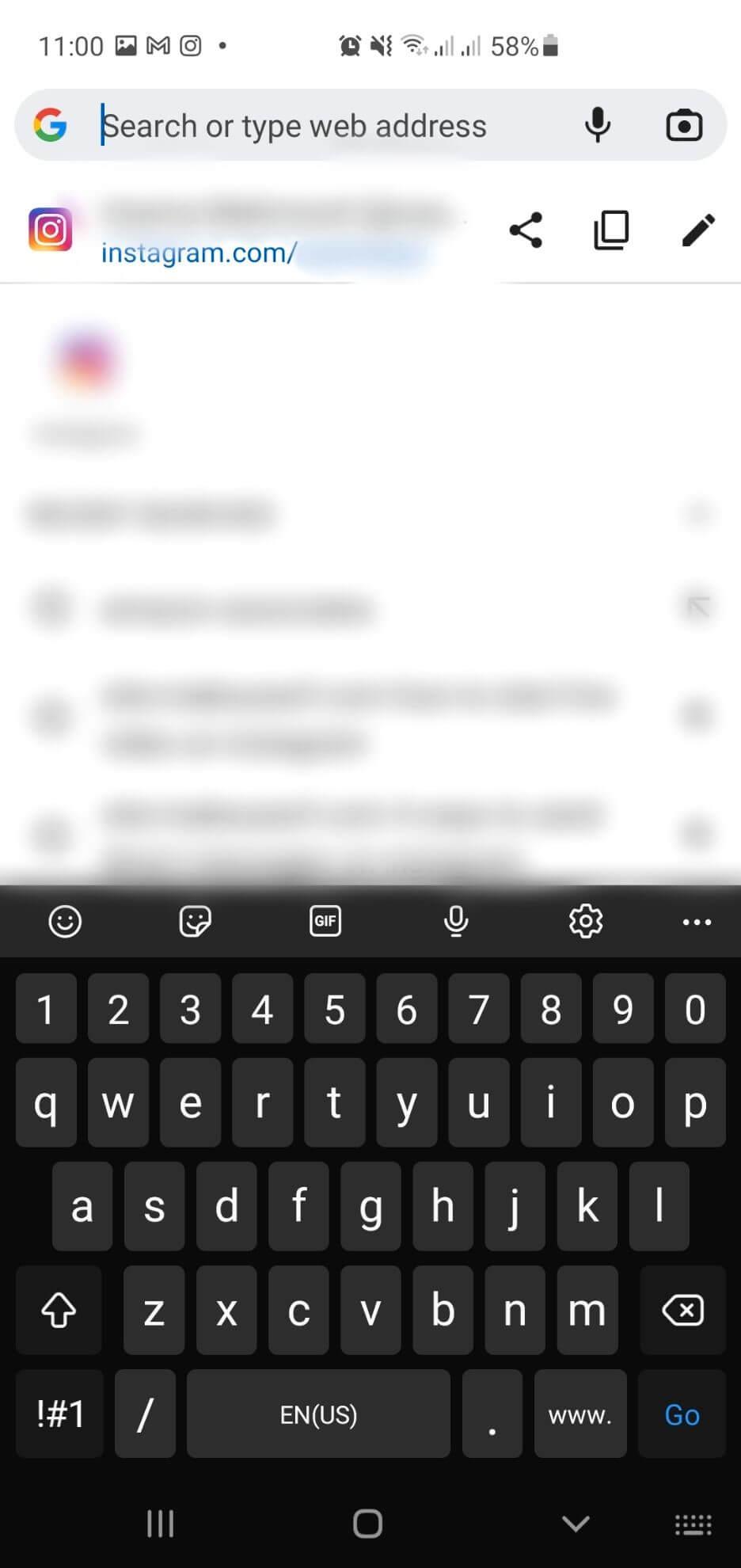
1. Log ind på din Instagram-konto.
2. Indtast brugernavnet i søgefeltet ovenfor.
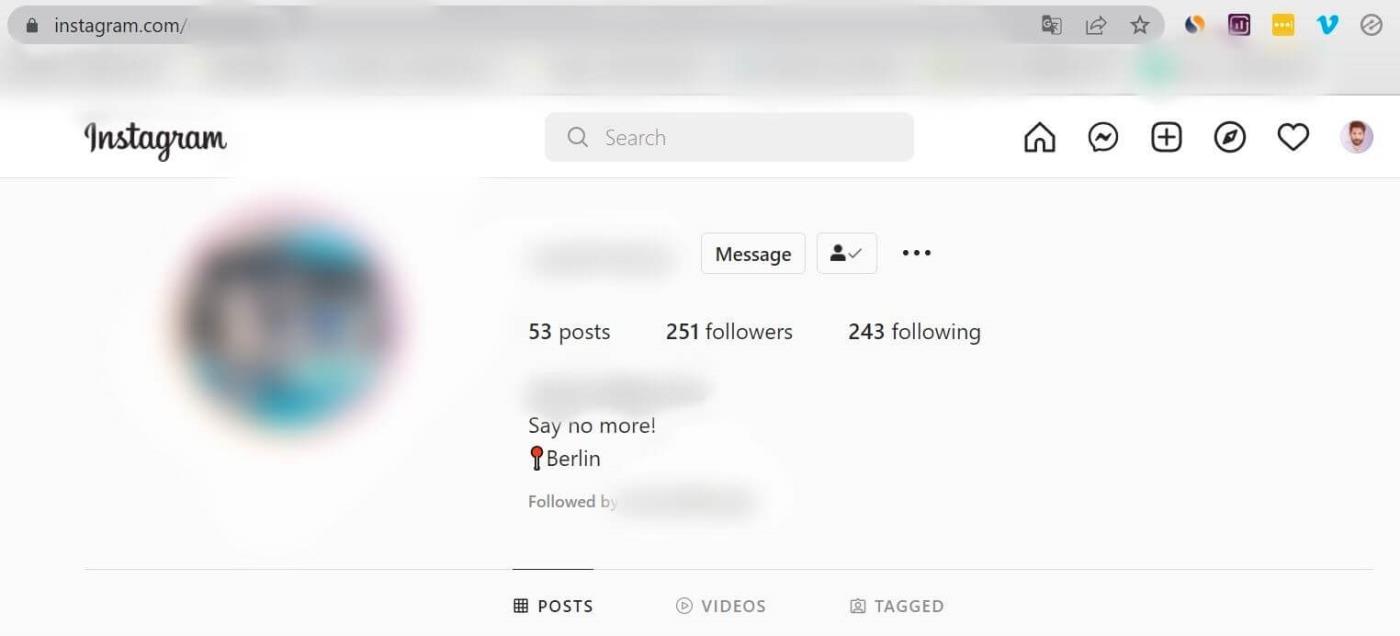
Når du ser deres profil, ændres linket i URL-linjen til https://www.instagram.com/brugernavn/. Det er Instagram-linket til den person, du vil dele med. Du kan kopiere og indsætte det hvor som helst.
Følg disse trin for at finde post-URL'er på Instagram eller din smartphone:
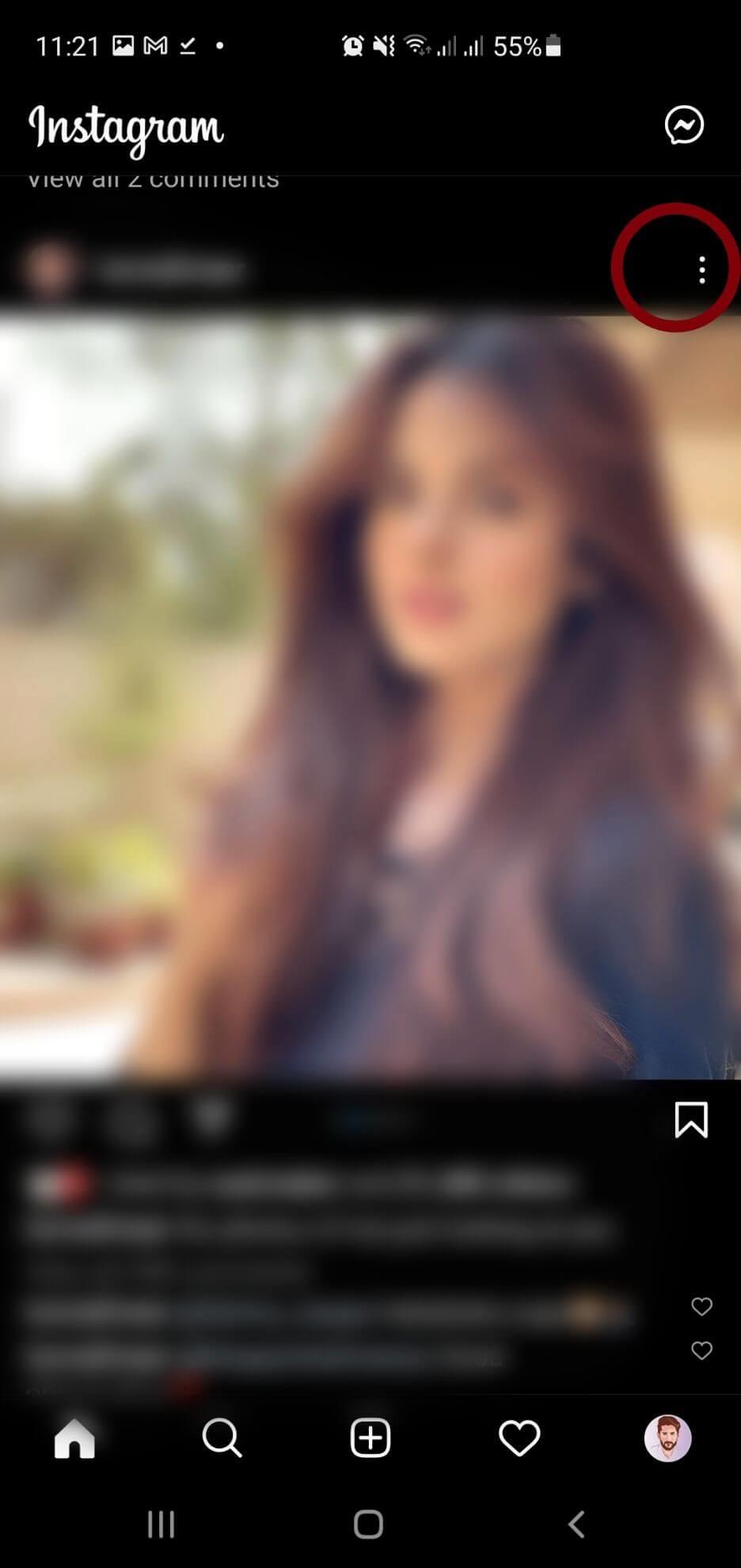
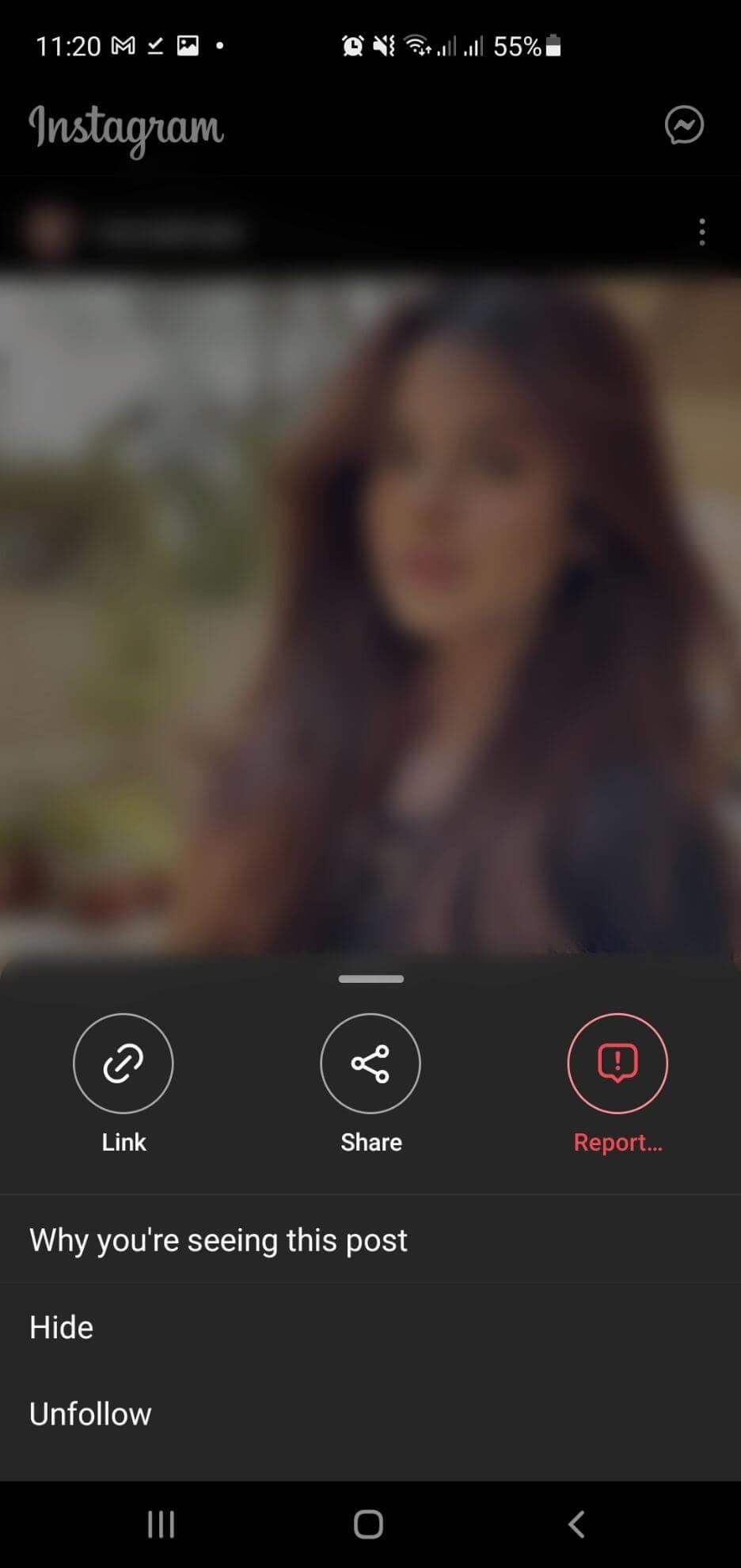
For at ændre dit Instagram-kontolink skal du ændre dit brugernavn.

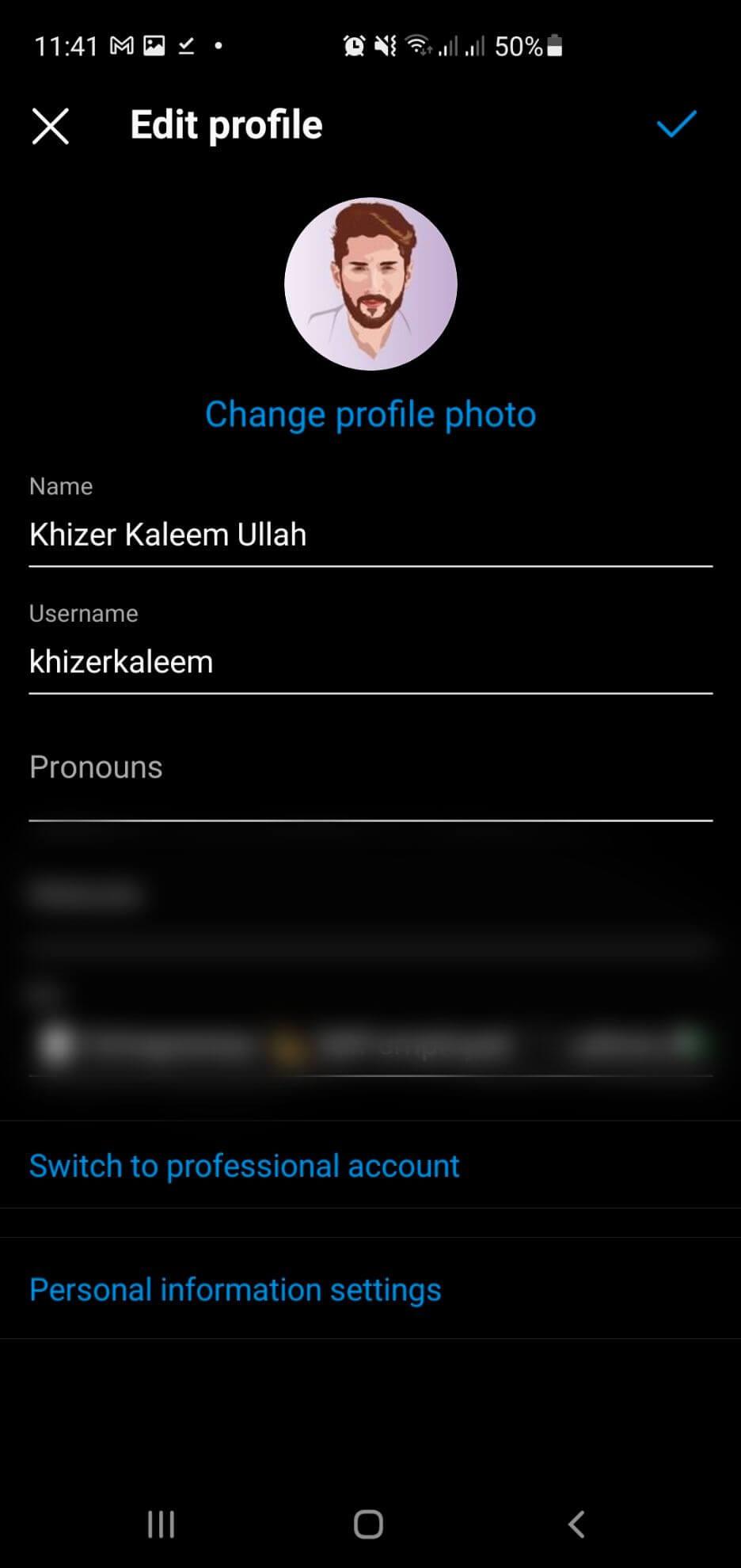
1. Åbn din Instagram-profil .
2. Vælg Rediger profil og gå til Brugernavn .
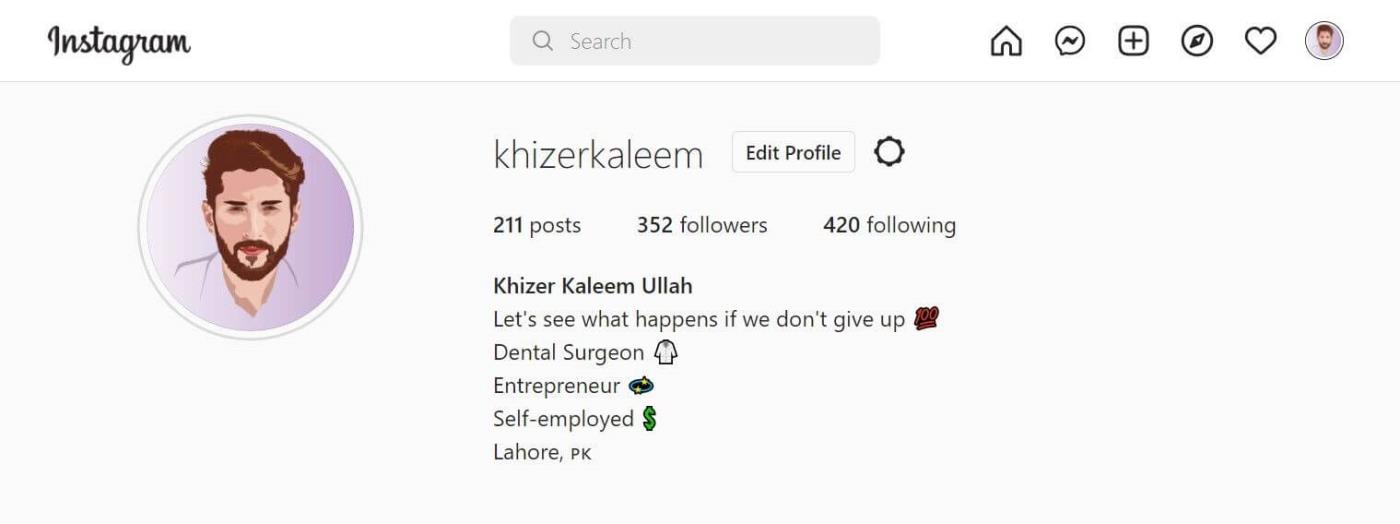
3. Skift brugernavn, og vælg Send for at gemme indstillingerne.
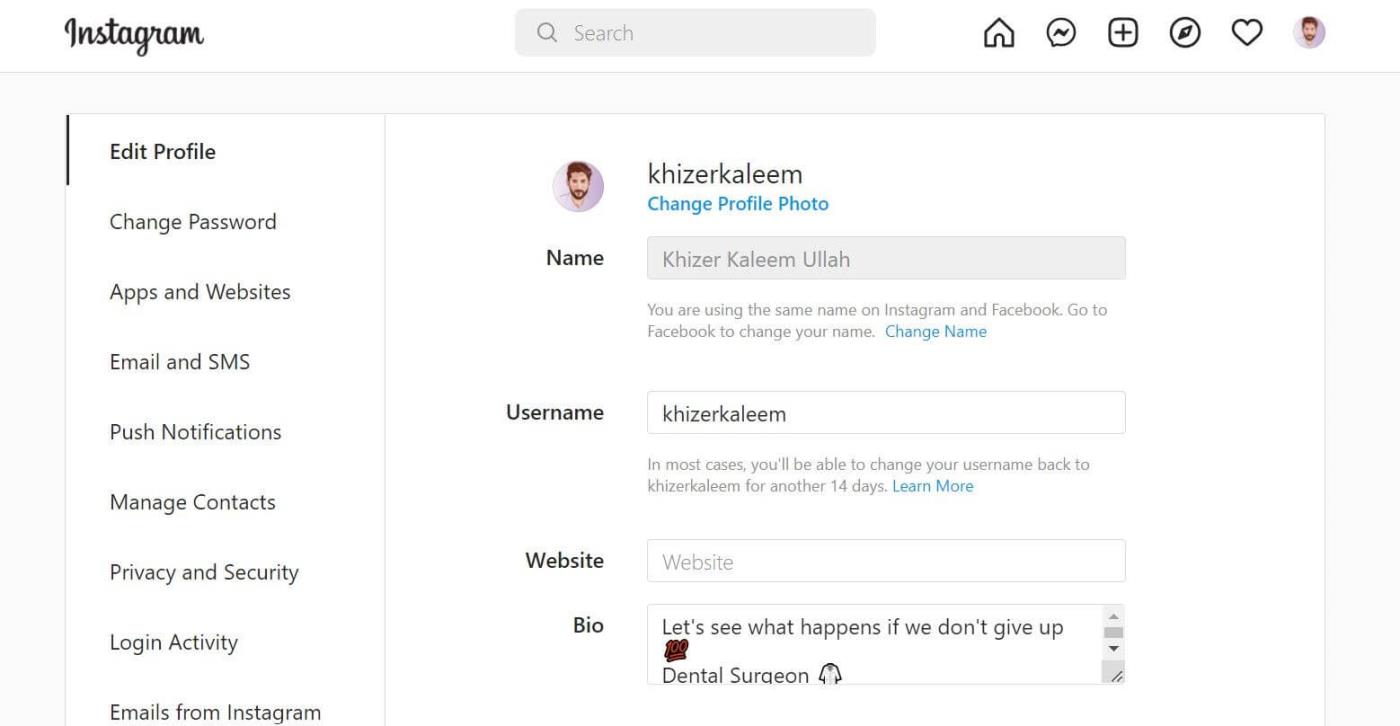
3. Efter bekræftelse skal du tilføje et nyt brugernavn til linket https://www.instagram.com/brugernavn/. Dette vil være din nye Instagram-profil-URL.
Som du kan se, er det nemt at finde og få Instagram-links , ikke? Håber artiklen er nyttig for dig.
Lær hvordan du slår undertekster til på Zoom. Zooms automatiske undertekster gør det lettere at forstå opkaldsindholdet.
Modtager fejludskrivningsmeddelelse på dit Windows 10-system, følg derefter rettelserne i artiklen og få din printer på sporet...
Du kan nemt besøge dine møder igen, hvis du optager dem. Sådan optager og afspiller du en Microsoft Teams-optagelse til dit næste møde.
Når du åbner en fil eller klikker på et link, vil din Android-enhed vælge en standardapp til at åbne den. Du kan nulstille dine standardapps på Android med denne vejledning.
RETTET: Entitlement.diagnostics.office.com certifikatfejl
For at finde ud af de bedste spilsider, der ikke er blokeret af skoler, skal du læse artiklen og vælge den bedste ikke-blokerede spilwebsted for skoler, gymnasier og værker
Hvis du står over for printeren i fejltilstandsproblemet på Windows 10-pc og ikke ved, hvordan du skal håndtere det, så følg disse løsninger for at løse det.
Hvis du undrede dig over, hvordan du sikkerhedskopierer din Chromebook, har vi dækket dig. Lær mere om, hvad der sikkerhedskopieres automatisk, og hvad der ikke er her
Vil du rette Xbox-appen vil ikke åbne i Windows 10, så følg rettelserne som Aktiver Xbox-appen fra Tjenester, nulstil Xbox-appen, Nulstil Xbox-apppakken og andre..
Hvis du har et Logitech-tastatur og -mus, vil du se denne proces køre. Det er ikke malware, men det er ikke en vigtig eksekverbar fil til Windows OS.
![[100% løst] Hvordan rettes meddelelsen Fejludskrivning på Windows 10? [100% løst] Hvordan rettes meddelelsen Fejludskrivning på Windows 10?](https://img2.luckytemplates.com/resources1/images2/image-9322-0408150406327.png)




![RETTET: Printer i fejltilstand [HP, Canon, Epson, Zebra & Brother] RETTET: Printer i fejltilstand [HP, Canon, Epson, Zebra & Brother]](https://img2.luckytemplates.com/resources1/images2/image-1874-0408150757336.png)

![Sådan rettes Xbox-appen vil ikke åbne i Windows 10 [HURTIG GUIDE] Sådan rettes Xbox-appen vil ikke åbne i Windows 10 [HURTIG GUIDE]](https://img2.luckytemplates.com/resources1/images2/image-7896-0408150400865.png)
